새로 출시된 삼성전자의 폴더블폰 갤럭시 Z 플립5에 대해 포스팅하겠습니다. 갤럭 Z 플립5는 최신 기술과 혁신적인 디자인으로 많은 이들에게 인기를 끌고 있습니다. 하지만 때로는 갤럭시z 폴드5 초기화 문제나 유심변경 인식에 어려움을 겪을 수 있습니다.
이 포스팅에서는 갤럭시Z 플립5의 초기화 및 유심변경 시 발생할 수 있는 구글 계정 락 해제에 대해 자세히 알아보겠습니다. 우선 디바이스 초기화와 리커버리 모드를 통한 강제 초기화 방법을 소개드리겠습니다. 이 방법들은 갤럭시 Z 플립5에서 문제가 발생했을 때 유용하게 사용할 수 있습니다.
그 후에, 갤럭시Z 플립5 초기화 후에 유심을 변경하거나 구글 계정을 바꾸는 경우에 구글 계정 락이 걸리는 상황에 대처하는 방법을 상세히 설명드리겠습니다. 구글 계정 락이 걸린 경우에도 당황하지 않고 해결할 수 있는 팁과 방법들을 제시해드리겠습니다.
갤럭시Z 플립5 초기화 방법 2가지
노랗 목차
1. 디바이스 초기화
갤럭시 Z 플립5 초기화는 문제를 해결하거나 중고로 판매하기 위해 필요할 수 있습니다. 디바이스 초기화는 다음과 같이 진행할 수 있습니다.
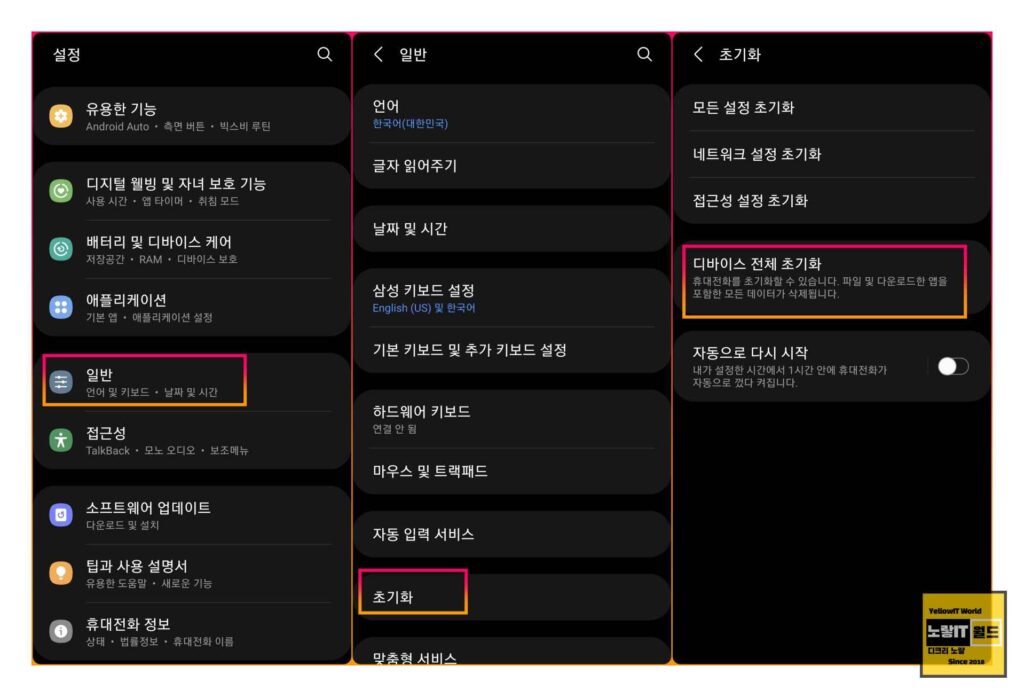
- 단계 1: 설정 앱을 엽니다.
- 단계 2: “일반 관리” 섹션으로 이동합니다.
- 단계 3: “초기화” 옵션을 선택합니다.
- 단계 4: “휴대폰 초기화”를 누르고 화면의 안내에 따라 초기화를 진행합니다.
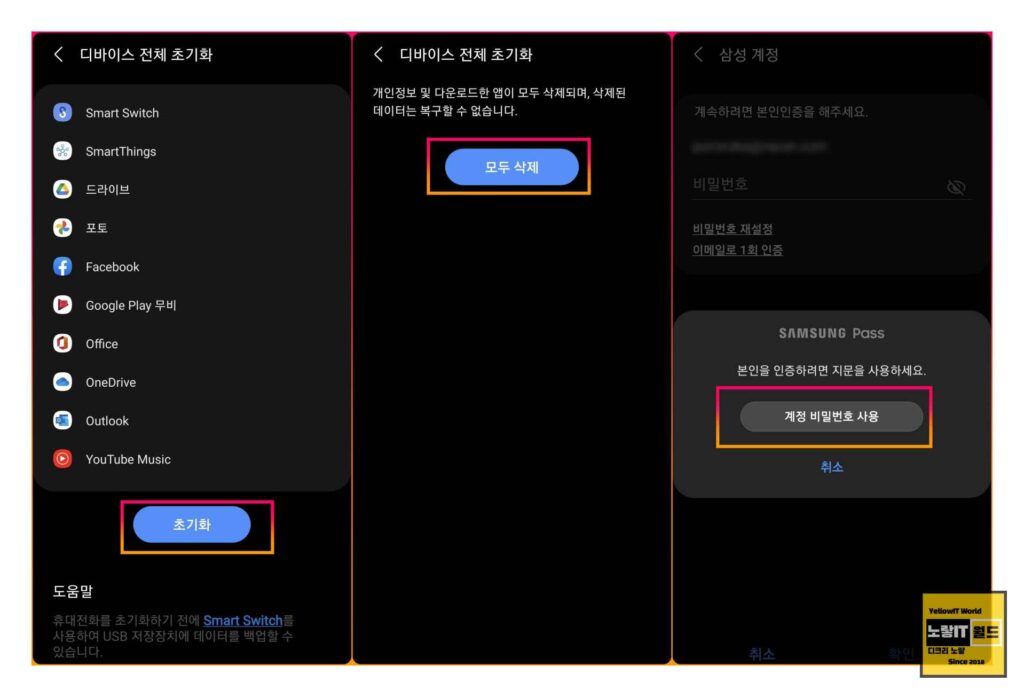
이렇게 초기화를 하면 모든 데이터와 설정이 삭제되므로, 초기화 전에 중요한 데이터를 백업하는 것을 잊지 마세요.
2. 리커버리 모드를 이용한 강제 초기화
리커버리 모드를 이용한 강제 초기화는 문제가 발생하여 기기가 정상적으로 부팅되지 않을 때 유용합니다.
다음과 같이 강제 초기화를 진행할 수 있습니다.
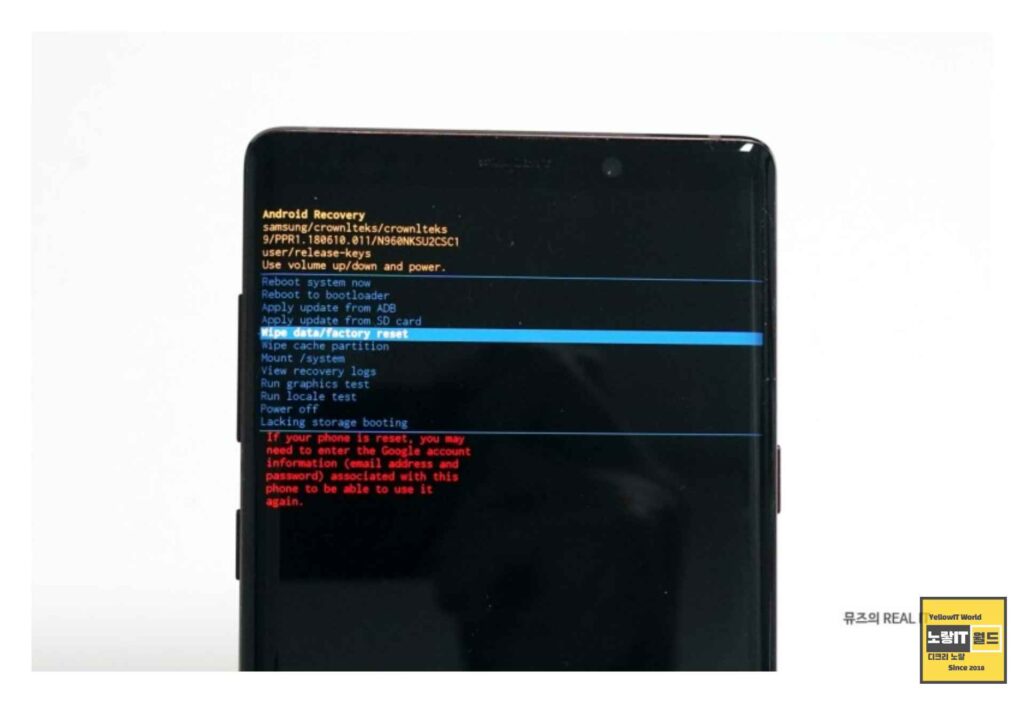
- 단계 1: 전원을 끄고 잠시 기다립니다.
- 단계 2: 전원 버튼과 볼륨 상단 버튼을 동시에 누르고 있는 동안 화면이 켜질 때까지 계속 누른 후, 버튼을 모두 놓습니다.
- 단계 3: 리커버리 모드가 실행되면, 볼륨 버튼을 이용하여 “Wipe data/factory reset“을 선택하고 전원 버튼을 눌러 실행합니다.
- 단계 4: “Yes“를 선택하여 초기화를 진행합니다.
- 단계 5: 초기화가 완료되면 “Reboot system now“를 선택하여 재부팅하면 갤럭시z 폴드5 초기화가 완료되며 처음 구입햇던 상태로 되돌아갑니다.
이후 처음 구입햇던 구글계정 & 삼성계정을 통해 로그인 하며 이때 사용하던 유심을 그대로 사용해야하며 그렇지 않은 경우 구글계정이 재설정되면서 이 기기는 재설정되었습니다. 라는 문구와 함께 계정이 잠깁니다.
3. 유심변경 시 구글 계정 락 해제
갤럭시z 폴드5 초기화 후 유심을 변경하거나 구글 계정을 바꾼 후에는 보안을 위해 구글 계정 락이 걸릴 수 있습니다. 이런 경우 해제하는 방법을 알아봅시다.
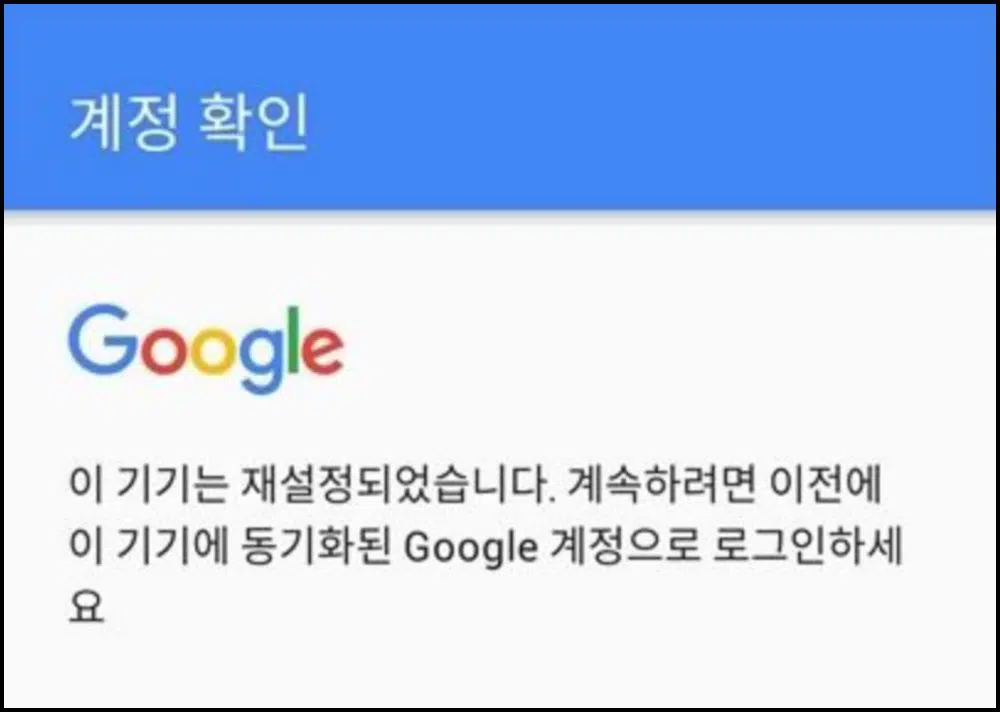
이 기기는 재설정되었습니다. 계속하려면 이전에 이 기기에 동기화된 Goolge 계정으로 로그인하세요
- 단계 1: 이 기기에 동기화된 이전 구글 계정으로 로그인합니다.
- 단계 2: 설정 > 계정 > 구글 에서 이전 구글 계정을 선택하고 동기화를 해제합니다.
- 단계 3: 이제 새로운 구글 계정으로 로그인하여 핸드폰을 사용하시면 됩니다.
구글 계정 락이 걸리는 이유
구글 계정 락은 보안을 강화하기 위해 구글이 적용한 기능으로, 휴대폰을 분실하거나 도난당했을 때 개인정보를 보호하기 위해 사용됩니다. 구글 계정과 연결된 안드로이드 디바이스에서 특정 조건이 만족되면 구글 계정 락이 활성화됩니다. 일반적으로 다음과 같은 상황에서 구글 계정 락이 걸립니다.
- 핸드폰 초기화 후 새로운 구글 계정으로 로그인하지 않고 기기를 사용하는 경우
- 유심 변경 시 이전 구글 계정과 새로운 구글 계정 간의 변경
- 구글 계정 로그인 정보를 잊어버려서 올바른 비밀번호를 입력하지 못하는 경우
- 원격으로 디바이스를 잠금 상태로 설정한 경우
구글 계정 락 해제 방법
구글 계정 락이 걸린 상태에서 디바이스를 원활하게 사용하기 위해서는 해제해야 합니다. 아래는 구글 계정 락을 해제하는 방법에 대한 자세한 설명입니다.
방법 1: 올바른 비밀번호 입력
가장 간단한 방법은 구글 계정 락이 걸린 경우에도 정확한 비밀번호를 입력하는 것입니다.
기억나지 않을 경우 구글 계정의 비밀번호를 재설정하거나 기기에 동기화된 이전 비밀번호를 사용해 보세요.
방법 2: 원격 잠금 해제
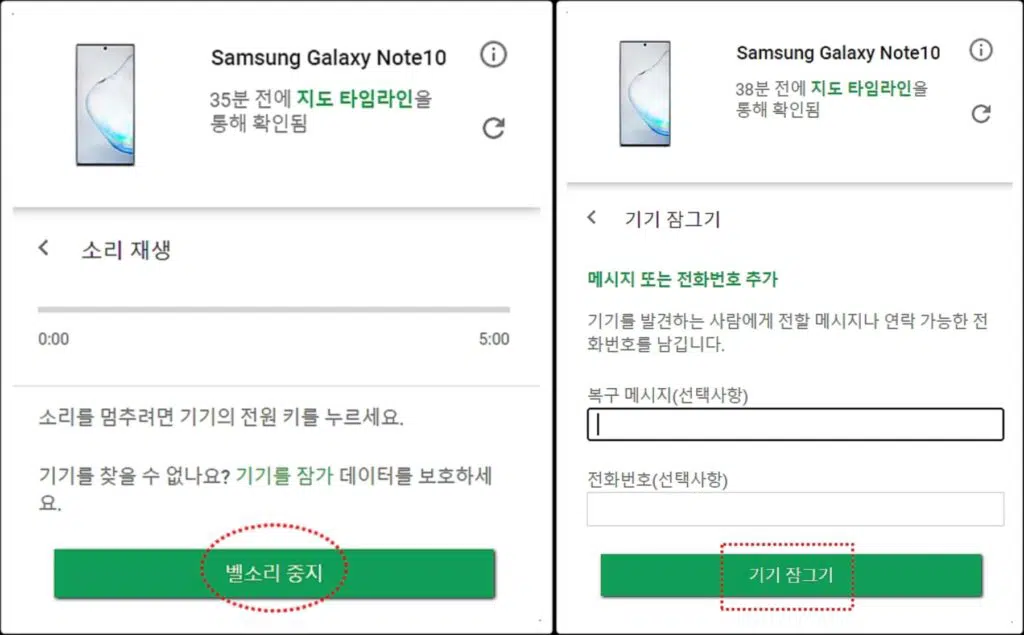
원격으로 디바이스를 잠금 상태로 설정한 경우, 다른 기기에서 구글 계정에 로그인하여 디바이스를 잠금 해제할 수 있습니다.
- 다른 기기에서 구글 계정에 로그인합니다.
- 구글 계정 설정으로 이동합니다.
- “보안” 섹션에서 “내 장치 찾기” 기능을 선택합니다.
- 디바이스 목록에서 해당 핸드폰을 선택하고 “장치 잠금 해제” 옵션을 실행합니다.
- 구글 계정 락이 해제되었습니다.
방법 3: 72시간 대기
구글 계정 락 해제를 시도했지만 계속 실패하는 경우, 일부 상황에서는 구글이 보안을 강화하기 위해 72시간 동안 기다려야 할 수도 있습니다. 이는 보안 상의 이유로 지정된 시간이 걸리는 경우가 있으니 참고하시기 바랍니다.
3. 구글 계정 락 예방을 위한 팁
핸드폰 초기화 후 구글 계정 락을 예방하기 위해 몇 가지 팁을 소개합니다.
- 핸드폰 초기화 시 새로운 구글 계정으로 로그인해야 합니다. 이전 계정을 사용하지 않도록 주의하세요.
- 구글 계정 로그인 정보를 안전한 곳에 보관하고, 비밀번호를 기억하도록 노력하세요.
- 휴대폰을 분실하거나 도난당했을 때는 즉시 구글 계정을 원격으로 잠금 상태로 설정해 보안을 강화하세요.
구글 계정 락은 개인정보 보호에 매우 유용한 기능이지만, 자신의 핸드폰에서 락이 걸려 사용에 어려움을 겪을 수도 있습니다. 위에서 소개한 방법들을 참고하여 구글 계정 락을 해제하고 보안을 강화하여 안전한 핸드폰 사용을 유지하세요.
